iMyFone LockWiper
Zapomniałem swojego Apple ID. Gdzie mogę sprawdzić mój Apple ID? W tej sytuacji, spróbuj użyć LockWiper, aby szybko odblokować swój Apple ID! Z łatwością utwórz nowy Apple ID bez hasła!
Dostęp do wszystkich usług Apple jest możliwy, a Twoje dane osobowe są przechowywane za pośrednictwem Twojego Apple ID. Usługa iCloud powiązana z Twoim Apple ID została zsynchronizowana z Twoją prywatnością, taką jak zdjęcia, notatki, e-maile, kalendarze itp. Dlatego zawsze zaleca się używanie złożonego hasła do Twojego Apple ID.
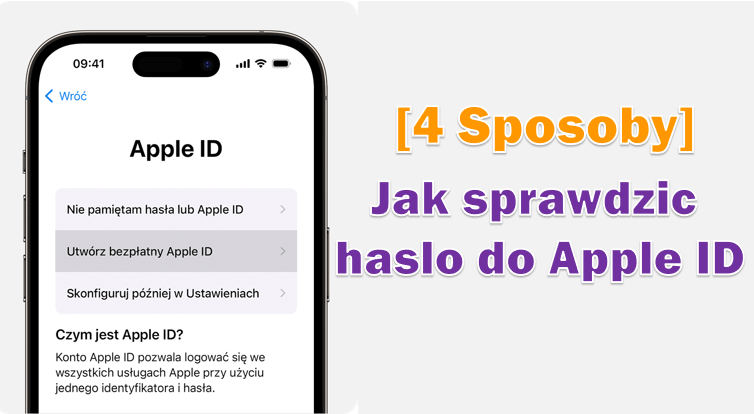
Jeśli jesteś przyzwyczajony do weryfikowania swojej tożsamości w App Store za pomocą Face ID lub Touch ID, możesz zapomnieć hasła Apple ID. Ale nie martw się, możesz łatwo odzyskać hasło Apple ID na 4 najlepsze sposoby! Wystarczy przeczytać poniższy artykuł, aby dowiedzieć się, jak znaleźć hasło Apple ID.
- Część 1: Znajdź hasło Apple ID z uwierzytelniania dwuskładnikowego dla systemu iOS 10 lub nowszego
- Część 2. Znajdź hasło Apple ID z weryfikacji dwuetapowej dla systemu iOS 9 lub starszego
- Część 3. Znajdź hasło Apple ID za pomocą pytań zabezpieczających lub e-maila
- Część 4. Najprostszy sposób - usuń Apple ID bezpośrednio bez hasła

- Część 5. Często zadawane pytania dotyczące znajdowania lub zmiany Apple ID
Znajdź hasło Apple ID w obszarze uwierzytelniania dwuskładnikowego dla systemu iOS 10 lub nowszego
Uwierzytelnianie dwuskładnikowe to dodatkowa warstwa ochrony Apple ID na iPhonie i iPadzie. Dzięki temu tylko zaufane urządzenia Apple mogą uzyskać dostęp do Twojego konta iCloud.
Podczas logowania na nowym urządzeniu wymagane jest hasło Apple ID oraz 6-cyfrowy kod weryfikacyjny. Chroni to Twoje konto przed nieautoryzowanym dostępem, nawet jeśli ktoś zna Twoje hasło.
Krok 1: Upewnij się, że Twoje urządzenie działa w systemie iOS 10 lub nowszym i że włączyłeś uwierzytelnianie dwuskładnikowe w iDevice.
Krok 2: Przejdź do „ Ustawienia > [Twoje imię] > Hasło i zabezpieczenia ” na zaufanym urządzeniu Apple.
Krok 3: Kliknij „ Zmień hasło ”.
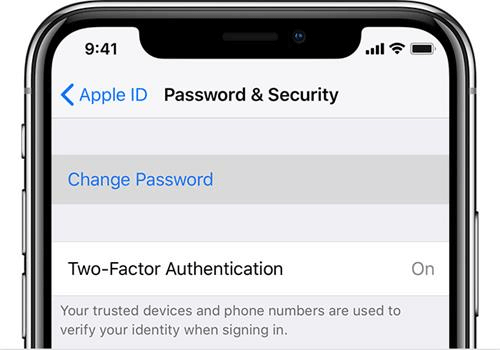
Krok 4: Wprowadź hasło ekranowe na swoim iPhonie lub iPadzie.
Krok 5: Wprowadź nowe hasło Apple ID i wprowadź je ponownie, aby potwierdzić.
Znajdź hasło Apple ID w ramach weryfikacji dwuetapowej dla systemu iOS 9 lub starszego
Weryfikacja dwuetapowa to starsza metoda ochrony Apple ID. Nawet jeśli ktoś pozna Twoje hasło, bez dostępu do zaufanego urządzenia nie zaloguje się na konto.
Po włączeniu tej opcji otrzymałeś 14-znakowy klucz odzyskiwania. Jeśli nadal go masz, możesz z jego pomocą zresetować hasło Apple ID – wystarczy wykonać poniższe kroki.
Krok 1: Otwórz Safari na swoim urządzeniu i przejdź do iforgot.apple.com .
Krok 2: Wprowadź swój Apple ID i kliknij „ Kontynuuj ”.
Krok 3: Kliknij „ Zmień hasło ”.
Krok 4: Wprowadź klucz odzyskiwania w celu weryfikacji dwuetapowej (14 znaków).
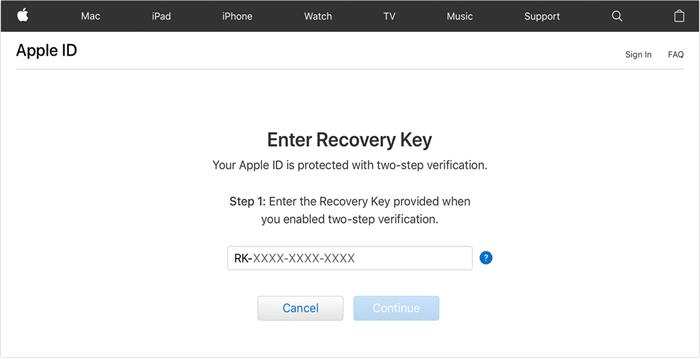
Krok 5: Wybierz zaufane urządzenie. Apple wyśle Ci kod weryfikacyjny.
Krok 6: Wprowadź kod weryfikacyjny na zaufanym urządzeniu Apple. Następnie możesz zmienić hasło Apple ID.
Znajdź hasło Apple ID za pomocą pytań zabezpieczających lub e-maila
Jeśli ustawiłeś pytanie zabezpieczające lub adres e-mail dla swojego Apple ID, możesz użyć tej metody, aby zobaczyć hasło Apple ID. Jest odpowiedni dla wszystkich wersji iOS.
Krok 1: Przejdź do strony Apple ID . Kliknij „ Zapomniałem Apple ID lub hasła ”.
Krok 2: Wprowadź swój Apple ID. Wybierz opcję „ Resetuj hasło” , a następnie kliknij „ Kontynuuj ”.
Krok 3: Kliknij „ Zmień hasło ”.
Krok 4: Wybierz opcję „ Odpowiedz na pytania zabezpieczające ” i „ Odbierz e-mail ” w zależności od sytuacji.
Krok 5: Następnie możesz zresetuj hasło Apple ID.
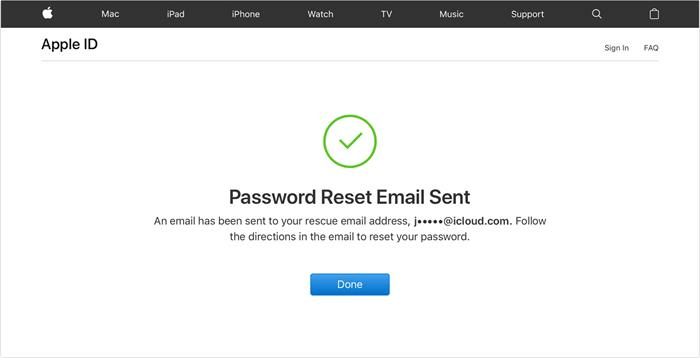
Najprostszy sposób: usuń Apple ID bezpośrednio bez hasła
Jeśli żadna z powyższych metod nie pomoże w uzyskaniu Apple ID, możesz mieć trudności z odzyskaniem hasła. W tym przypadku znaleźliśmy dla Ciebie oprogramowanie innej firmy. iMyFone LockWiper może po prostu usunąć hasło Apple ID na iPhonie lub iPadzie.
Nie wymaga żadnych informacji, takich jak kod weryfikacyjny, klucz odzyskiwania czy pytania zabezpieczające itp. Z łatwością możesz go użyć do odblokowania dowolnego urządzenia Apple bez hasła.
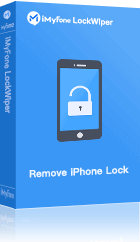
- Pomóż zmienić Apple ID bez żadnych wymagań, jeśli nie wiesz, jak wyświetlić hasło Apple ID.
- Usuń bezpośrednio Apple ID i konto iCloud, bez hasła.
- Po prostu odblokuj Apple ID w 5 minut dla wszystkich wersji iOS i modeli urządzeń.
- Odblokuj blokadę ekranu, Face ID, Touch ID i hasło cyfrowe itp.
- Przywrócenie ustawień fabrycznych iPhone'a / iPada może przywrócić używany lub odnowiony telefon do nowego.
Jak znaleźć hasło Apple ID na iPhonie za pomocą iMyFone LockWiper:
Krok 1: Pobierz iMyFone LockWiper na swój komputer, a następnie wybierz tryb „ Odblokuj Apple ID ”.
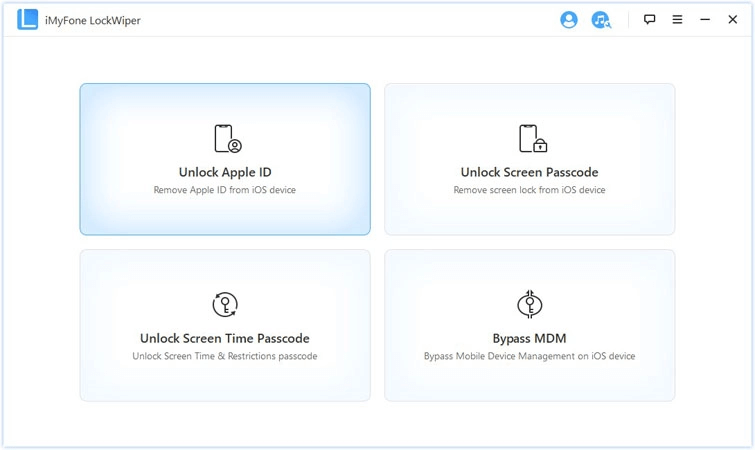
Krok 2: Podłącz urządzenie Apple do komputera za pomocą oryginalnego kabla USB.
Krok 3: Kliknij zakładkę „ Rozpocznij odblokowanie ”. I poczekaj, aż oprogramowanie usunie konto Apple ID i konto iCloud na Twoim urządzeniu iDevice.
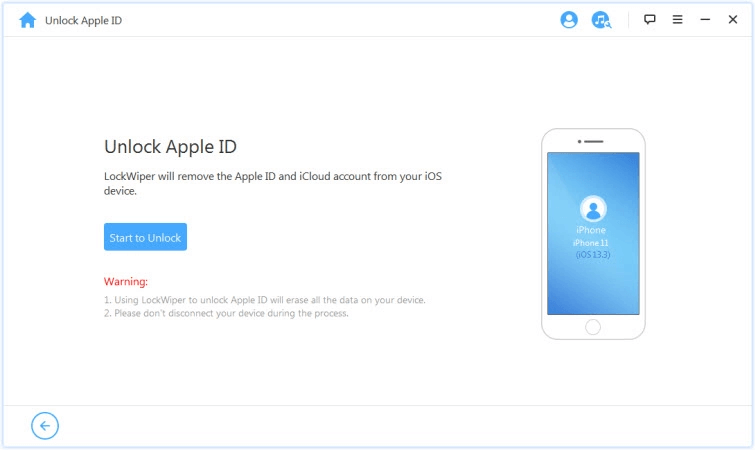
Krok 4: Gratulacje! LockWiper całkowicie usunął Apple ID i konto iCloud powiązane z Twoim iDevice w 5 minut.
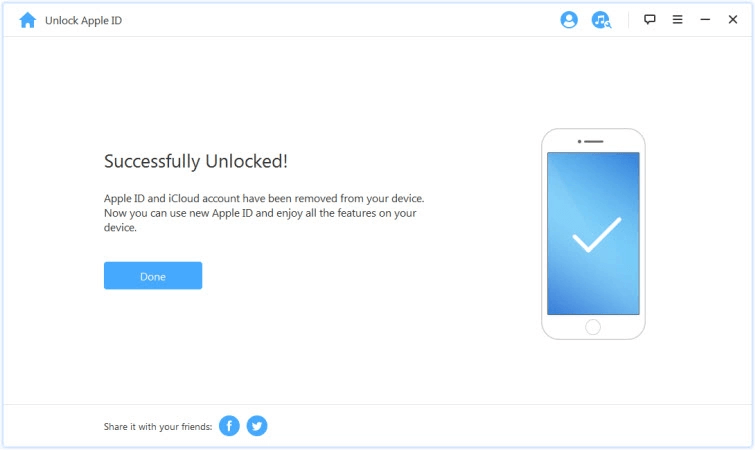
Chcesz usunąć swój Apple ID, jeśli go zapomnisz? W tym artykule opisano 4 sposoby wyświetlania hasła Apple ID. Jeśli masz iPhone'a lub iPada powiązanego z identyfikatorem Apple ID innej osoby. Zdecydowanie zalecamy usunięcie go na stałe, co może znacznie chronić Twoją prywatność. iMyFone LockWiper zapewnia teraz bezpłatną wersję próbną, wystarczy pobrać, aby wypróbować!
Często zadawane pytania dotyczące znajdowania lub zmiany Apple ID
1 Jak znaleźć mój Apple ID na moim iPhonie?
Możesz przejść do App Store, FaceTime lub Wiadomości na swoim iPhonie/iPadzie/Macu, jeśli zalogowałeś się na swoje konto Apple ID. Możesz także przejść do iCloud.com lub appleid.apple.com, aby sprawdzić informacje Apple ID, jeśli jesteś zalogowany w iTunes w systemie Windows.
2 Czy Twoje hasło Apple ID jest gdzieś przechowywane?
Możesz skorzystać z pęku kluczy iCloud, aby znaleźć zapisane hasła lub klucze. Pęk kluczy iCloud służy do zapisywania różnych haseł na iPhonie/iPadzie. Wybierz Ustawienia > Hasła > wprowadź hasło ekranowe, aby je wyświetlić.
3 jak wyświetlić hasło do konta Apple ID bez starego telefonu?
Możesz pożyczyć inne urządzenie od znajomego lub członka rodziny, a następnie zresetować/znaleźć swój Apple ID. Następnie postępuj zgodnie z poniższymi instrukcjami.
Krok 1: Pobierz aplikację wsparcia Apple ze sklepu Apple Store.
Krok 1: Wybierz Hasła i zabezpieczenia > Zresetuj hasło Apple ID > Rozpocznij > Inny Apple ID.
Krok 1: Postępuj zgodnie z instrukcjami, aby zresetować swój Apple ID i kontynuować.
wniosek
Oto cztery metody, które pomogą Ci szybko znaleźć hasło Apple ID. Wypróbuj teraz!
Ponadto, jeśli zapomnisz hasła do Apple ID lub chcesz zmienić swoje Apple ID,LockWiper będzie najlepszym wyborem! Hasło nie jest wymagane. 3 minuty pomogą Ci szybko odblokować Apple ID!
